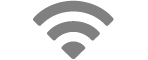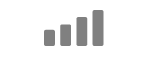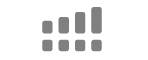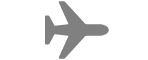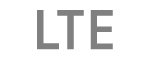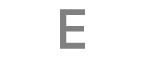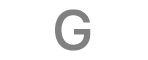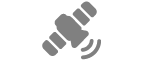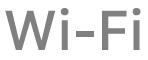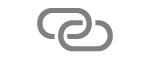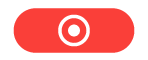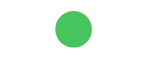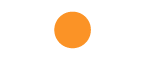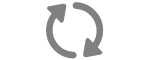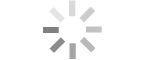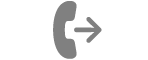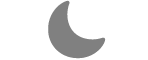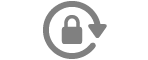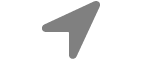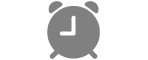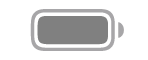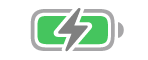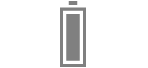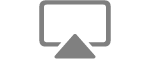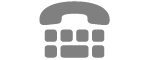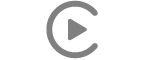Manual de uso del iPhone
- Te damos la bienvenida
-
- Modelos compatibles
- iPhone 8
- iPhone 8 Plus
- iPhone X
- iPhone XR
- iPhone XS
- iPhone XS Max
- iPhone 11
- iPhone 11 Pro
- iPhone 11 Pro Max
- iPhone SE (segunda generación)
- iPhone 12 mini
- iPhone 12
- iPhone 12 Pro
- iPhone 12 Pro Max
- iPhone 13 mini
- iPhone 13
- iPhone 13 Pro
- iPhone 13 Pro Max
- iPhone SE (tercera generación)
- iPhone 14
- iPhone 14 Plus
- iPhone 14 Pro
- iPhone 14 Pro Max
- Novedades de iOS 16
-
- Encendido y configuración del iPhone
- Activar y desbloquear
- Configurar los servicios celulares
- Usar SIM dual
- Conectarse a Internet
- Buscar configuraciones
- Configurar cuentas de correo, contactos y calendario
- Aprender el significado de los íconos de estado
- Descargar o agregar un marcador al Manual de uso
-
- Ajustar el volumen
- Funciones multitarea con Imagen dentro de otra
- Acceder a funciones desde la pantalla bloqueada
- Visualizar actividades en la isla dinámica
- Realizar acciones rápidas
- Buscar desde la pantalla de inicio o la pantalla de bloqueo
- Usar AirDrop para enviar elementos
- Tomar una captura de pantalla o grabar la pantalla
- Obtener información sobre el iPhone
- Ver o cambiar la configuración de datos celulares
- Viajar con el iPhone
-
- Cambiar los sonidos y las vibraciones
- Cambiar el fondo de pantalla
- Ajustar el brillo y el balance de color de la pantalla
- Mantener la pantalla del iPhone encendida durante más tiempo
- Ampliar el contenido de la pantalla
- Cambiar el nombre de tu iPhone
- Cambiar la fecha y hora
- Cambiar el idioma y la región
- Usar y personalizar el centro de control
- Cambiar o bloquear la orientación de la pantalla
-
- Calculadora
-
- Ajustar el volumen del obturador
- Ajustar la configuración HDR de la cámara
- Grabar videos
- Grabar videos ProRes
- Grabar videos con el efecto Cine
- Cambiar la configuración de grabación de video
- Guardar la configuración de la cámara
- Modificar la configuración avanzada de la cámara
- Ver, compartir e imprimir fotos
- Usar texto en vivo
- Escanear un código QR
- Brújula
-
- Configurar FaceTime
- Realizar y recibir llamadas
- Crear un enlace de FaceTime
- Tomar una Live Photo
- Activar subtítulos en vivo en una llamada de FaceTime
- Usar otras apps durante una llamada
- Realizar una llamada grupal de FaceTime
- Ver a los participantes en una cuadrícula
- Usar SharePlay para ver, escuchar o jugar con más personas
- Compartir la pantalla
- Pasar una llamada de FaceTime a otro dispositivo
- Cambiar la configuración de video
- Cambiar la configuración de audio
- Agregar efectos de cámara
- Salir de una llamada o cambiar a Mensajes
- Bloquear llamadas no deseadas
-
- Introducción a Casa
- Actualizar a la nueva arquitectura de Casa
- Configurar accesorios
- Controlar accesorios
- Controlar la casa usando Siri
- Configurar HomePod
- Controlar tu casa de forma remota
- Crear y usar ambientaciones
- Crear una automatización
- Configurar las cámaras
- Reconocimiento de caras
- Abrir puertas con una llave de casa
- Configurar un router
- Compartir el control con otros
- Agregar más casas
-
- Ver mapas
-
- Buscar lugares
- Buscar atracciones, restaurantes y servicios cercanos
- Obtener información sobre lugares
- Agregar marcadores a lugares
- Compartir lugares
- Calificar lugares
- Guardar lugares favoritos
- Explorar nuevos lugares con Guías
- Organizar lugares en Mis guías
- Obtener información sobre el tráfico y el clima
- Eliminar ubicaciones importantes
- Consultar la configuración de Mapas
-
- Usar Siri, Mapas y el widget de Mapas para obtener indicaciones
- Seleccionar otras opciones de ruta
- Configurar rutas para vehículos eléctricos
- Obtener una ruta en automóvil
- Obtener indicaciones a tu auto estacionado
- Reportar incidentes de tráfico
- Obtener una ruta en bicicleta
- Obtener una ruta a pie
- Obtener una ruta en transporte público
- Eliminar indicaciones recientes
- Pedir un automóvil
-
- Configurar Mensajes
- Enviar y responder mensajes
- Cancelar el envío de mensajes o editarlos
- Mantenerse al tanto de los mensajes y las conversaciones
- Reenviar y compartir mensajes
- Iniciar una conversación grupal
- Agregar fotos y videos
- Enviar y recibir contenido
- Ver, escuchar o jugar con otras personas mediante SharePlay
- Colaborar en proyectos
- Animar mensajes
- Usar apps de iMessage
- Usar Memoji
- Enviar mensajes de audio grabados
- Enviar un efecto Digital Touch
- Enviar, recibir y solicitar dinero con Apple Cash
- Cambiar las notificaciones
- Bloquear, filtrar y reportar mensajes
- Eliminar mensajes
- Recuperar los mensajes eliminados
-
- Obtener música
- Ver álbumes, playlists y más
- Reproducir música
- Poner la música en fila
- Escuchar radio en vivo
-
- Suscribirse a Apple Music
- Escuchar audio Lossless
- Escuchar audio Dolby Atmos
- A cantar de Apple Music
- Descubrir música nueva
- Agregar música y escuchar sin conexión
- Obtener recomendaciones personalizadas
- Escuchar la radio
- Buscar música
- Crear playlists
- Ver lo que están escuchando tus amigos
- Usar Siri para reproducir música
- Escuchar música con Apple Music Voice
- Cambiar la forma en la que se escucha el sonido
-
- Introducción a Notas
- Agregar o eliminar cuentas
- Crear y aplicar formato a notas nuevas
- Dibujar o redactar
- Escanear texto y documentos
- Agregar fotos, videos y más
- Crear una nota rápida
- Buscar en las notas
- Organizar en carpetas
- Organizar con etiquetas
- Usar carpetas inteligentes
- Compartir y colaborar
- Bloquear notas
- Cambiar la configuración de Notas
-
- Realizar una llamada
- Contestar o rechazar llamadas entrantes
- Durante una llamada
- Configurar el buzón de voz
- Revisar el buzón de voz
- Cambiar la configuración y el saludo del buzón de voz
- Seleccionar tonos de llamada y vibraciones
- Realizar llamadas utilizando Wi-Fi
- Configurar el desvío de llamadas y llamadas en espera
- Evitar llamadas no deseadas
-
- Ver fotos
- Reproducir videos y presentaciones
- Eliminar u ocultar fotos y videos
- Editar fotos y videos
- Recortar la duración del video y ajustar la cámara lenta
- Editar videos con efecto Cine
- Editar Live Photos
- Editar fotos en modo Retrato
- Usar álbumes de fotos
- Editar y organizar álbumes
- Filtrar y ordenar fotos y videos en un álbum
- Duplicar y copiar fotos y videos
- Buscar y eliminar fotos y videos duplicados
- Buscar fotos
- Buscar e identificar a personas en Fotos
- Explorar fotos por ubicación
- Compartir fotos y videos
- Compartir videos largos
- Ver fotos y videos compartidos contigo
- Usar texto en vivo para interactuar con el contenido de una foto o un video
- Usar la consulta visual para identificar objetos en las fotos
- Separar al sujeto del fondo de una foto
- Ver recuerdos
- Personalizar tus recuerdos
- Administrar los recuerdos y las fotos destacadas
- Importar fotos y videos
- Imprimir fotos
-
- Navegar por Internet
- Personalizar la configuración de Safari
- Cambiar la disposición
- Buscar sitios web
- Marcar tus páginas favoritas
- Guardar páginas en la lista de lecturas
- Encontrar los enlaces compartidos contigo
- Anotar y guardar una página web como PDF
- Rellenar automáticamente formularios
- Obtener extensiones
- Ocultar anuncios y distracciones
- Vaciar la caché
- Atajos
- Consejos
-
- Mantener tarjetas y pases en Wallet
- Configurar Apple Pay
- Usar Apple Pay para pagos sin contacto
- Usar Apple Pay en apps, App Clips y Safari
- Usar Apple Cash
- Usar Apple Card
- Usar Savings
- Administrar las tarjetas de pago y la actividad
- Pagar el transporte público
- Usar llaves digitales
- Usar una licencia para manejar o identificación oficial
- Usar tarjetas de identificación estudiantil
- Tarjeta de cuenta Apple
- Agregar y usar pases
- Administrar los pases
- Usar tarjetas de vacunación de COVID-19
-
- Configurar Compartir en familia
- Agregar miembros de Compartir en familia
- Eliminar a un integrante de un grupo de Compartir en familia
- Compartir suscripciones
- Compartir compras
- Compartir ubicaciones con familiares y localizar dispositivos perdidos
- Configurar Apple Cash familiar y Apple Card familiar
- Configurar controles parentales
- Configurar el dispositivo de un menor
-
- Compartir tu conexión a Internet
- Permitir llamadas telefónicas en el iPad, iPod touch o Mac
- Usar el iPhone como cámara web
- Pasar tareas entre dispositivos
- Transmitir de forma inalámbrica video, fotos y audio a una Mac
- Cortar, copiar y pegar contenido entre el iPhone y otros dispositivos
- Conectar el iPhone a la computadora mediante un cable
-
- Transferir archivos entre dispositivos
- Transferir archivos mediante correo, mensaje o AirDrop
- Mantener los archivos actualizados de forma automática con iCloud
- Transferir archivos con una unidad de almacenamiento externo
- Usar un servidor de archivos para compartir archivos entre el iPhone y una computadora
- Compartir archivos mediante un servicio de almacenamiento en la nube
- Sincronizar contenido o transferir archivos con el Finder o iTunes
-
- Introducción a CarPlay
- Conectarse a CarPlay
- Usar Siri
- Usar los controles integrados de tu vehículo
- Obtener indicaciones detalladas
- Reportar incidentes de tráfico
- Cambiar la vista del mapa
- Realizar llamadas telefónicas
- Reproducir música
- Ver tu calendario
- Enviar y recibir mensajes de texto
- Anunciar mensajes de texto entrantes
- Reproducir podcasts
- Reproducir audiolibros
- Escuchar artículos de noticias
- Controlar la casa
- Usar otras apps con CarPlay
- Reordenar íconos en la pantalla de inicio de CarPlay
- Cambiar la configuración en CarPlay
-
- Introducción a las funciones de accesibilidad
-
-
- Activar y practicar con VoiceOver
- Cambiar la configuración de VoiceOver
- Aprender gestos de VoiceOver
- Operar el iPhone con VoiceOver activado
- Controlar VoiceOver con el rotor
- Usar el teclado en pantalla
- Escribir con el dedo
- Usar VoiceOver con un teclado externo de Apple
- Usar una pantalla Braille
- Escribir Braille en pantalla
- Personalizar gestos y funciones rápidas de teclado
- Usar VoiceOver con un dispositivo apuntador
- Usar VoiceOver para imágenes y videos
- Usar VoiceOver en apps
- Hacer zoom
- Pantalla y tamaño de texto
- Movimiento
- Contenido leído
- Descripciones de audio
-
-
- Usar protecciones integradas de privacidad y seguridad
- Proteger tu Apple ID
-
- Iniciar sesión con llaves de acceso
- Iniciar sesión con Apple
- Rellenar automáticamente una contraseña segura
- Cambiar contraseñas transgredidas o no seguras
- Consultar tus contraseñas y la información relacionada
- Compartir llaves de acceso y contraseñas de forma segura mediante AirDrop
- Hacer que tus llaves de acceso y contraseñas estén disponibles en todos tus dispositivos
- Rellenar automáticamente códigos de verificación
- Rellenar automáticamente códigos SMS
- Iniciar sesión con menos desafíos CAPTCHA en el iPhone
- Administrar la autenticación de dos factores para el Apple ID
- Usar llaves de seguridad
- Crear y administrar direcciones de Ocultar mi correo
- Proteger tu navegación web con la retransmisión privada de iCloud
- Usar una dirección de red privada
- Usar la protección de datos avanzada
- Modo Hermético
-
- Encender o apagar el iPhone
- Forzar el reinicio del iPhone
- Actualizar iOS
- Respaldar el iPhone
- Restablecer la configuración original del iPhone
- Restaurar todo el contenido usando un respaldo
- Restaurar los elementos comprados y eliminados
- Vender, regalar o canjear tu iPhone
- Borrar el iPhone
- Instalar o eliminar perfiles de configuración
-
- Información de seguridad importante
- Información de manejo importante
- Encontrar más recursos sobre el software y servicio
- Declaración de conformidad de la FCC
- Declaración de conformidad de la ISED Canadá
- Información sobre la Banda Ultra Ancha
- Información del láser clase 1
- Apple y el medio ambiente
- Información sobre residuos y reciclaje
- Modificaciones no autorizadas de iOS
- Copyright
Aprender el significado de los íconos de estado del iPhone
Los íconos de la barra de estado de la parte superior de la pantalla proporcionan información sobre el iPhone. En un iPhone con Face ID encontrarás más íconos de estado en la parte superior del centro de control.
Nota: si activas un enfoque, su ícono se muestra en la barra de estado.
Ícono de estado | Qué significa | ||||||||||
|---|---|---|---|---|---|---|---|---|---|---|---|
Wi-Fi El iPhone está conectado a Internet mediante una red Wi-Fi. Consulta Conectar el iPhone a una red Wi-Fi. | |||||||||||
Señal celular. La cantidad de barras indica la intensidad de la señal de tu servicio de telefonía celular. Si no hay señal, se mostrará Sin servicio. | |||||||||||
Señal celular doble En modelos con SIM dual, la fila de barras superior indica la intensidad de la señal de la línea que utilizas para los datos celulares. La fila de barras inferior indica la intensidad de la señal de tu otra línea. Si no hay señal, se mostrará Sin servicio. Para ver los íconos de estado con el nombre del plan de telefonía celular y el operador correspondiente, abre el centro de control. | |||||||||||
Modo de vuelo. Cuando el modo de vuelo está activado, no se pueden realizar llamadas, y otras funciones inalámbricas podrían estar desactivadas. Consulta Establecer configuración del iPhone para viajar. | |||||||||||
5G. La red 5G de tu operador está disponible y los modelos compatibles pueden conectarse a Internet a través de ella (no disponible en todos los países o regiones). Consulta el artículo de soporte de Apple Usar la red 5G con el iPhone. | |||||||||||
5G UC. La red 5G UC de tu operador está disponible, que puede incluir la versión de frecuencia más alta de 5G de tu operador. Los modelos compatibles pueden conectarse a Internet a través de ella (no disponible en todos los países o regiones). Consulta el artículo de soporte de Apple Usar la red 5G con el iPhone. | |||||||||||
5G+. La red 5G+ de tu operador está disponible, que puede incluir la versión de frecuencia más alta de 5G de tu operador. Los modelos compatibles pueden conectarse a Internet a través de ella (no disponible en todos los países o regiones). Consulta el artículo de soporte de Apple Usar la red 5G con el iPhone. | |||||||||||
5G UW. La red 5G UW de tu operador está disponible, que puede incluir la versión de frecuencia más alta de 5G de tu operador. Los modelos compatibles pueden conectarse a Internet a través de ella (no disponible en todos los países o regiones). Consulta el artículo de soporte de Apple Usar la red 5G con el iPhone. | |||||||||||
5G E. La red 5G E de tu operador está disponible y el iPhone puede conectarse a Internet a través de ella (compatible con el iPhone 8 y posterior; no disponible en todas las regiones o países). Consulta Ver o cambiar la configuración de datos celulares en el iPhone. | |||||||||||
LTE. La red LTE de tu operador está disponible y el iPhone puede conectarse a Internet a través de ella (no disponible en todos los países o regiones). Consulta Ver o cambiar la configuración de datos celulares en el iPhone. | |||||||||||
UMTS. La red 4G UMTS (GSM) o LTE (dependiendo del operador) de tu operador está disponible y el iPhone puede conectarse a Internet a través de ella (no disponible en todos los países o regiones). Consulta Ver o cambiar la configuración de datos celulares en el iPhone. | |||||||||||
UMTS/EV-DO. La red 3G UMTS (GSM) o EV-DO (CDMA) de tu operador está disponible y el iPhone puede conectarse a Internet a través de ella. Consulta Ver o cambiar la configuración de datos celulares en el iPhone. | |||||||||||
EDGE. La red EDGE (GSM) de tu operador está disponible y el iPhone puede conectarse a Internet a través de ella. Consulta Ver o cambiar la configuración de datos celulares en el iPhone. | |||||||||||
GPRS/1xRTT. La red GPRS (GSM) o 1xRTT (CDMA) de tu operador está disponible y el iPhone puede conectarse a Internet a través de ella. Consulta Ver o cambiar la configuración de datos celulares en el iPhone. | |||||||||||
Sólo SOS. No está disponible todo el servicio de tu operador de telefonía celular, pero es posible que se puedan hacer llamadas de emergencia mediante las redes de otros operadores (no disponible en todos los países o regiones). Consulta Contactar a los servicios de emergencia en el iPhone. | |||||||||||
Emergencia SOS vía satélite. El iPhone no cuenta con conexión a una red Wi-Fi o celular, pero puedes comunicarte con los servicios de emergencia vía satélite. Consulta Usar Emergencia SOS vía satélite en el iPhone. | |||||||||||
Llamadas por Wi-Fi. El iPhone está configurado para efectuar llamadas por Wi-Fi. El iPhone también muestra el nombre del operador junto al ícono. Consulta Realizar llamadas utilizando Wi-Fi en el iPhone. | |||||||||||
Compartir Internet. El iPhone se conecta a Internet mediante la función Compartir Internet de otro dispositivo. Consulta Conectarse a una red de Compartir Internet. | |||||||||||
VPN. El iPhone está conectado a una red mediante VPN. | |||||||||||
Navegación El iPhone está ofreciendo indicaciones detalladas. Consulta Obtener una ruta en automóvil en Mapas en el iPhone. | |||||||||||
Compartir Internet. El iPhone está ofreciendo un punto de Compartir Internet. Consulta Compartir tu conexión a Internet desde el iPhone. | |||||||||||
Llamada de llamada. El iPhone está en una llamada telefónica. Consulta Realizar una llamada en el iPhone. | |||||||||||
FaceTime. El iPhone está en una llamada de FaceTime. Consulta Realizar y recibir llamadas de FaceTime en el iPhone. | |||||||||||
Grabación de pantalla. El iPhone está grabando tu pantalla. Consulta Tomar una captura de pantalla o grabar la pantalla en el iPhone. | |||||||||||
Cámara en uso. Una app está usando tu cámara. Consulta Elementos básicos de la cámara del iPhone. | |||||||||||
Micrófono en uso. Una app está usando tu micrófono. Consulta Realizar una grabación básica. | |||||||||||
Sincronizando. Indica que el iPhone se está sincronizando con la computadora. Consulta Sincronizar contenido compatible. | |||||||||||
Actividad de red. Muestra que hay actividad de red. Algunas apps de terceros también pueden usarlo para mostrar un proceso activo. | |||||||||||
Desvío de llamadas. El desvío de llamadas está configurado. Consulta Configurar el desvío de llamadas y llamadas en espera en el iPhone. | |||||||||||
Candado. El iPhone está bloqueado. Consulta Activar y desbloquear el iPhone. | |||||||||||
No molestar. El modo No molestar está activado. Consulta Activar o programar un enfoque en el iPhone. | |||||||||||
Bloqueo de la orientación vertical La pantalla del iPhone está bloqueada en orientación vertical. Consulta Cambiar o bloquear la orientación de la pantalla en el iPhone. | |||||||||||
Localización. Una app está utilizando la función Localización. Consulta Controlar la información de ubicación que compartes en el iPhone. | |||||||||||
Alarma. Indica que hay una alarma configurada. Consulta Establecer una alarma en el iPhone. | |||||||||||
Audífonos conectados. El iPhone está enlazado con audífonos Bluetooth que están encendidos y dentro del rango de alcance. Consulta Configurar y escuchar usando audífonos Bluetooth. | |||||||||||
Batería. Indica el nivel de la batería del iPhone. Cuando el ícono es amarillo, significa que el modo Ahorrar batería está activado. Consulta Monitorear el nivel de batería del iPhone. | |||||||||||
Recarga de la batería. Indica que la batería del iPhone se está cargando. Consulta Recargar la batería del iPhone. | |||||||||||
Batería de dispositivo Bluetooth Indica el nivel de batería de un dispositivo Bluetooth enlazado. Consulta Configurar y usar dispositivos Bluetooth en el iPhone. | |||||||||||
AirPlay. La función AirPlay está activada. Consulta Transmitir de forma inalámbrica videos y fotos a un Apple TV o una TV inteligente. | |||||||||||
Control por voz. El control por voz está activado en Configuración > Accesibilidad. Consulta Usar Control por voz para interactuar con el iPhone. | |||||||||||
TTY. El software RTT/TTY o el hardware TTY está activado. Consulta Configurar y usar RTT y TTY en el iPhone. | |||||||||||
CarPlay. El iPhone está conectado a CarPlay. Consulta Conectar el iPhone a CarPlay. | |||||||||||
Eyes Free de Siri. Puedes hacer preguntas y solicitudes a Siri en tu auto. Consulta Usar Siri en un automóvil. | |||||||||||